Questions fréquemment posées
Table des matières
Comment utiliser
Comment définir les pondérations ?
Lors de la modification de la roue, vous pouvez définir des pondérations pour chaque option. Plus la pondération est élevée, plus la probabilité que cette option soit sélectionnée est élevée.
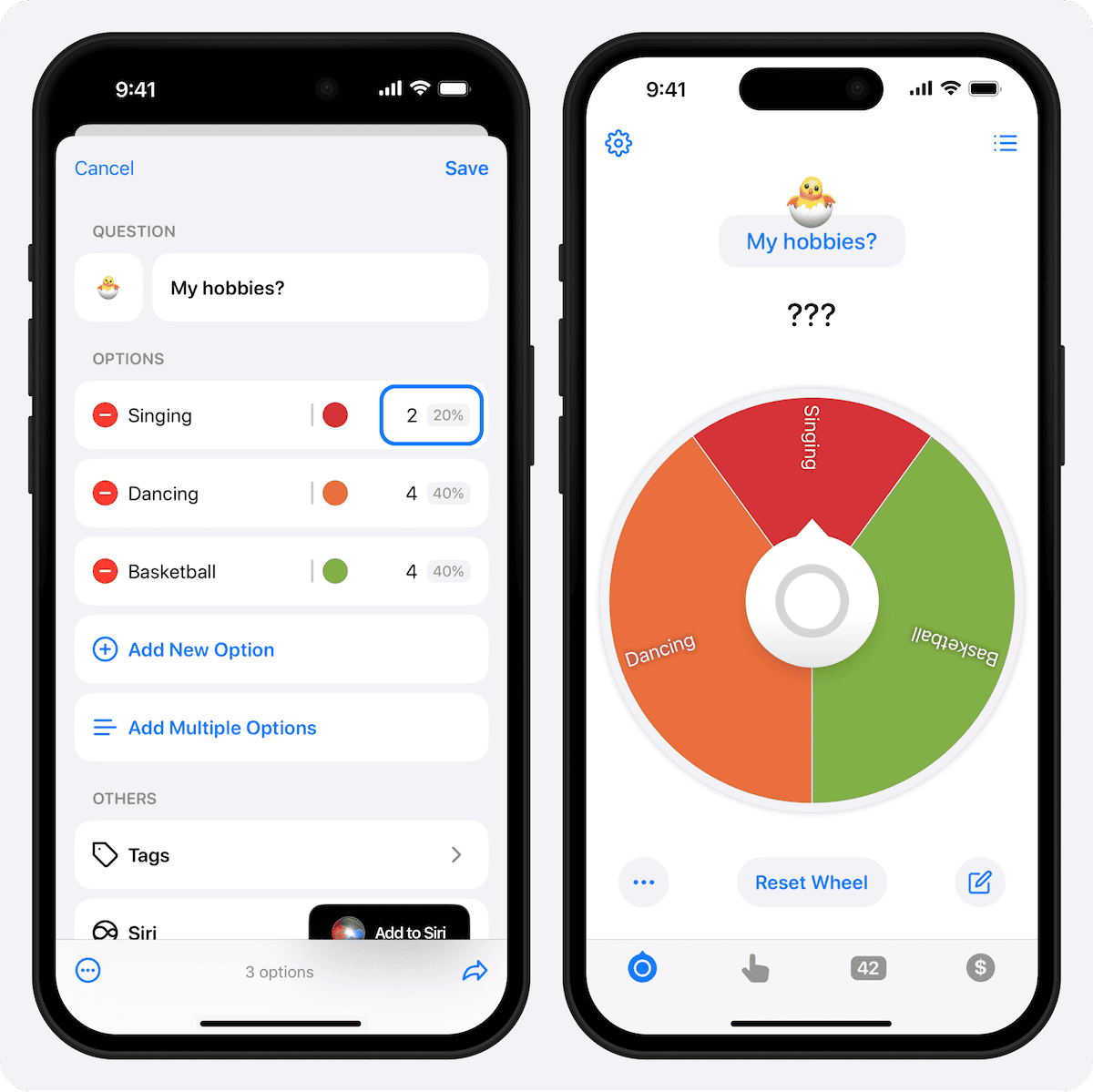
La probabilité de sélection de chaque option est calculée comme suit :
Probabilité de sélection = Pondération de l'option / Somme de toutes les pondérations
Par exemple, si il y a trois options : Chant (pondération 2), Danse (pondération 4), Basket-ball (pondération 4), alors
Probabilité de Chant = 2 / (2 + 4 + 4) * 100% = 20%
De plus, veuillez noter :
- Si la pondération d'une option n'est pas définie, la pondération par défaut pour cette option est de 1
- Les pondérations peuvent être définies à 0, ce qui signifie que cette option ne sera jamais sélectionnée
- Si vous souhaitez définir des probabilités exactes, veuillez vous référer à Comment définir des probabilités exactes ?
Comment masquer les pondérations ?
Dans le coin inférieur gauche de l'écran de la roue, appuyez sur le bouton "..."![]() pour activer "Masquer les pondérations". À ce stade, toutes les options de la roue afficheront la même surface, quelle que soit la pondération.
pour activer "Masquer les pondérations". À ce stade, toutes les options de la roue afficheront la même surface, quelle que soit la pondération.
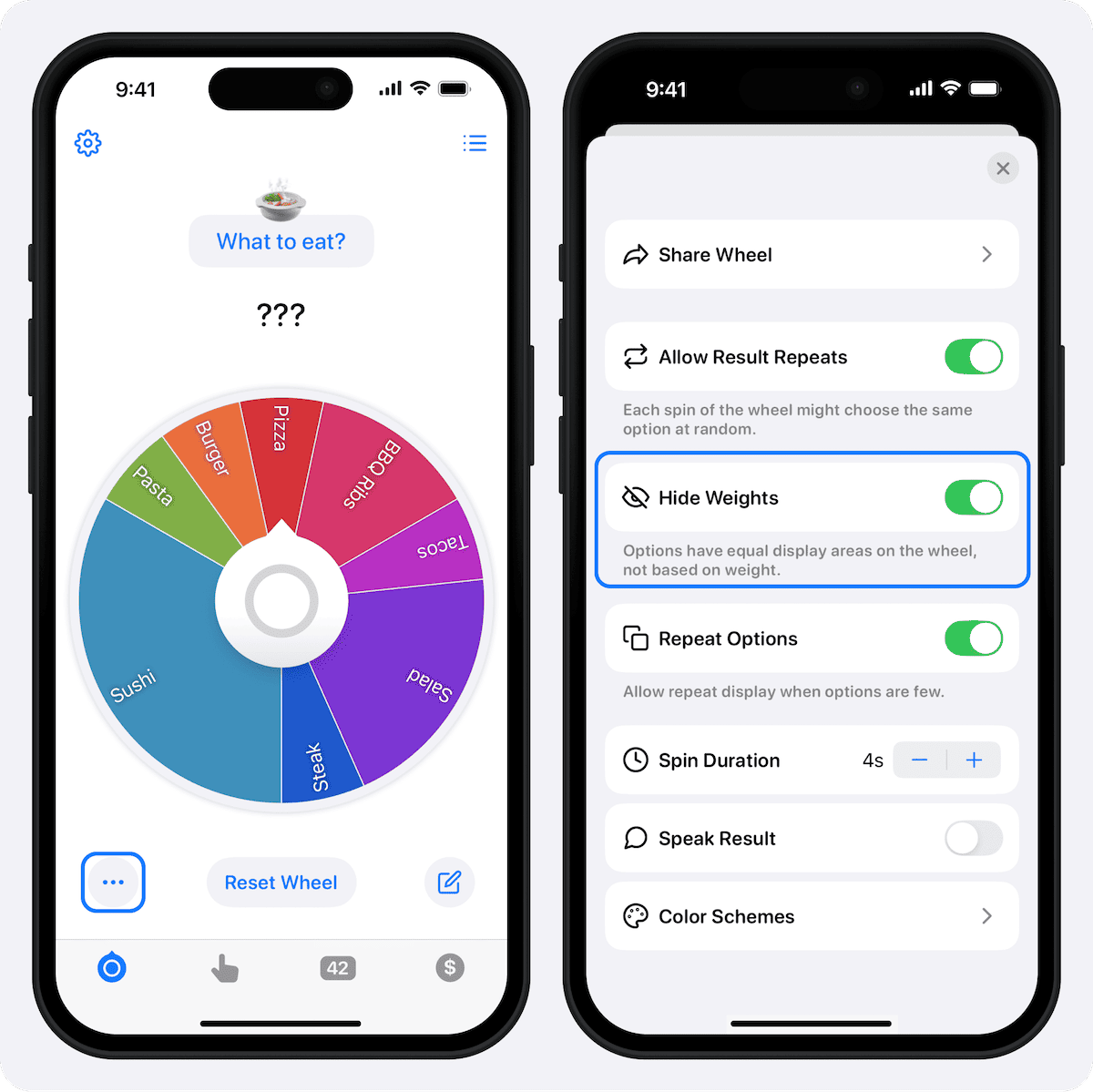
Comment définir des probabilités exactes ?
Étant donné que l'application Tiny Decisions ne prend en charge que des pondérations entières, vous pouvez convertir des pourcentages en entiers et les définir comme pondérations.
Supposons qu'il y ait trois options : Chant (probabilité 20,1%), Danse (probabilité 39,8%), Basket-ball (probabilité 40,1%), vous pouvez définir les pondérations comme suit :
- Chant : 201
- Danse : 398
- Basket-ball : 401
Pourquoi les pondérations définies semblent-elles inefficaces ?
L'algorithme de Tiny Decisions est complètement aléatoire, et les pondérations ne peuvent garantir que au fil des tirages, le ratio de fois où chaque option est sélectionnée s'approche du ratio des pondérations. Dans quelques tirages, les résultats peuvent varier de manière significative.
Comment synchroniser les données via iCloud ?
L'application Tiny Decisions peut synchroniser les données de la roue via iCloud. Veuillez vous assurer des conditions suivantes :
- Tous les appareils fonctionnent sous iOS 17 ou plus récent.
- Vous êtes connecté au même compte Apple sur chaque appareil dans "Réglages"
 (note : pas dans les paramètres de l'application Tiny Decisions).
(note : pas dans les paramètres de l'application Tiny Decisions).
Étapes :
- Ouvrez l'application Tiny Decisions et accédez à l'écran "Réglages"
 .
. - Activez la fonction "Synchronisation iCloud".
- Redémarrez l'application Tiny Decisions et attendez quelques secondes pour que les données se synchronisent automatiquement.
Mises à niveau et remboursements
Comment restaurer mon achat PRO précédent ?
Tout d'abord, assurez-vous que :
- 🍎 iOS : Vous êtes connecté avec le même compte Apple que celui utilisé lors de l'achat dans l'application "Réglages"
 .
. - 🤖 Android : Vous êtes connecté avec le même compte Tiny Decisions que celui utilisé lors de l'achat dans l'application Tiny Decisions.
Sur l'écran de mise à niveau, appuyez sur le bouton "Restaurer les achats" en bas à gauche pour récupérer votre statut PRO sans être facturé à nouveau.
Retour à la table des matièresPuis-je utiliser PRO sur plusieurs appareils ?
Oui. Le statut PRO peut être utilisé sur plusieurs appareils, à la fois pour iOS et Android. Veuillez vous référer à Comment restaurer mon achat PRO précédent ? pour savoir comment utiliser le statut PRO sur plusieurs appareils.
Retour à la table des matièresComment annuler un abonnement ?
Veuillez suivre le guide d'utilisation officiel pour annuler votre abonnement :
- 🍎 iOS : Guide officiel Apple.
- 🤖 Android : Guide officiel Google Play.
Comment demander un remboursement ?
Vous pouvez demander un remboursement dans les 3 jours suivant votre achat :
- 🍎 iOS : Vous pouvez suivre le Guide d'utilisation Apple pour demander un remboursement. Note : Apple évaluera et traitera votre demande selon sa politique de remboursement. Les développeurs n'ont pas l'autorité pour accepter ou refuser directement les demandes de remboursement.
- 🤖 Android : Ouvrez "Paramètres" dans l'application Tiny Decisions, appuyez sur "WeChat" pour ajouter le WeChat du développeur, et envoyez la capture d'écran de la commande WeChat/Alipay avec le numéro de commande pour demander un remboursement.